
Nemrégiben megvizsgáltuk, hogyan teheti meg könnyebbentöbb beérkező postaládájának kezelésére a Gmailben a Multiple Inboxes Lab szolgáltatás használatával. Ez egy nem szabványos szolgáltatás, és messze nem az egyetlen, amely elérhető az Ön számára. Valójában számos rejtett funkció segíthet abban, hogy minél többet nyújtson a Gmailből.
Mielőtt belemerülne a Gmail Labsba, hogy megnézze, mi vanelérhető, fontos megjegyezni, hogy a Labs funkciói - amint a Google rámutat - „őrült kísérleti cucc”. Előfordulhat, hogy minden tökéletesen működik, de van egy esély arra, hogy eltörhet vagy bezárhat téged a postaládájából.
Szerencsére van egy biztonsági hálózat - ezzel egyenértékűa Windows indítása csökkentett módban. Ha a dolgok rosszul fordulnak, akkor csak meg kell látogatnia a https://mail.google.com/mail/u/0/?labs=0 címet, hogy elérje a beérkező levelek mappáját az összes laboratóriumi funkció átmenetileg letiltva, így lehetősége van azok letiltására. megfelelően a Beállításokban.

A megfelelő módon megjelölt védintézkedésekkel böngészhetazon keresztül, ami elérhető. Egyes laboratóriumi szolgáltatások egyszerű dolgok, amelyek alig több, mint egy új gomb, amely be van kapcsolva vagy le van tiltva, de vannak olyanok, amelyek valamivel összetettebbek, és rendelkeznek az Ön által konfigurálható beállításokkal.
Labs engedélyezése
A Gmailben kattintson a fogaskerékikonra a jobb felső sarokbanoldalán válassza a Beállítások lehetőséget, majd kattintson a Labs elemre. A Labs funkcióinak listája nem túl hosszú, így bár van egy keresési funkció, akkor is csak lapozhat a listán. Az egyes Labs szolgáltatások engedélyezése nem más, mint a megfelelő engedélyezési lehetőség kiválasztása, majd az oldal alján a Változtatások mentése gombra kattintás.

Sok laboratórium nagyon kicsi időmegtakarító. Engedélyezze a „Megjelölés olvasottként gombként” lehetőséget, és elbúcsúzhat az extra kattintással, amely a További menüben való navigáláshoz szükséges, ha az üzenetek egy részét olvasottként szeretné megjelölni. Ha több üzenetet szeretne megjelölni egyszerre, csak kattintson az újonnan hozzáadott gombra, amely megjelenik a postaláda tetején.
Az e-mailek törlésekor általában eldobjákvissza a beérkező levelek mappájába, de ez megváltoztatható az automatikus továbblépés engedélyezésével. Ha a Lab szolgáltatás be van kapcsolva, akkor lépjen a Beállítások Általános szakaszába, és eldöntheti, hogy inkább a következő, vagy az előnézeti beszélgetésre kerül-e.

Hozzáférés a Google Szolgáltatásokhoz
Vannak olyan laboratóriumok is, amelyek megkönnyítikkölcsönhatásba léphet más Google-szolgáltatásokkal. Ha a Google Naptárat használja, engedélyezze a „Google Naptár eszköz” alkalmazást, és ezután dönthet úgy, hogy az oldal bal alsó sarkában található csevegőpanelt cseréli a közelgő eseményekre. Van egy Gyors hozzáadás lehetőség is, így naptár eseményeket hozhat létre anélkül, hogy el kellene hagynia a beérkező levelek mappáját.

A Google Docs felhasználói néhány laboratóriummal működnek együtt. Engedélyezze a „Dokumentum létrehozása” elemet, és bármikor létrehozhat új dokumentumot a G, majd a W billentyű lenyomásával. A megvizsgált Google Dokumentumokkal való könnyebb kezelés érdekében engedélyezze a „Google Doc előnézeteket e-mailben”, így a fájlok a el kell távolodnia az e-mail címedtől.
A Google Naptár-modulhoz hasonlóan,A „Google Docs eszköz” új panelt ad a beérkező levelek mappái alatti területhez, amely segítségével gyorsan megkeresheti és böngészheti a Google Docs fájljait.

A Gmail testreszabása
A laboratóriumok nem csak az új funkciókról szólnak - csakisa Gmail megjelenésének és megjelenésének testreszabására is használható. Az „egyéni gyorsbillentyűk” pontosan azt teszik, amit elvárnának - lehetővé teszi saját billentyűparancsok meghatározását, hogy a dolgok gyorsabban megtörténjenek.
Miután engedélyezte ezt a laborot, megjelenik egy új Billentyűparancsok szakasz a Beállításokban. Itt nemcsak felülbírálhatja az alapértelmezett hivatkozásokat, hanem meghatározhat két parancsikont is ugyanazon művelet végrehajtásához.

Ha engedélyezte a Google Naptárt vagy a Google-tDocs Labs, előfordulhat, hogy a Csevegéshez való hozzáférés kissé kínos. Itt indul a „Jobb oldali csevegés” labor - ez a csevegőpanelt jobbra mozgatja, jobban kihasználva a képernyő helyét.
Sokkal több gadget létezikengedélyezze, de egyelőre csak egy újat fogunk hozzáadni. Az „Olvasatlan üzenet ikonja” laboratórium csak a Firefoxban és a Chrome-ban érhető el, és megváltoztatja a Gmail Favicont, hogy jelezze, hány olvasatlan üzenet van a beérkezett üzenetek mappájában - ez hasznos az e-mailek figyelésére, ha egy másik lapon dolgozik.
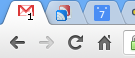
Ez csak néhány a Gmail Labs-ban található extrák közül. Próbáljon ki egyet közülük, és nézd meg, melyik működik a legjobban az Ön számára. Az alábbi megjegyzésekben ossza meg velünk a kedvenceit.








